Az adaptív többsebességű kóddal a mobileszközökön futó hangrögzítő alkalmazásokban találkozhatunk. Ráadásul ez a hangformátum egy tömörített típus, amely lehetővé teszi a felhasználók számára a hangfájlok méretének minimalizálását a minőség feláldozása nélkül. Azonban, bár az AMR lenyűgözően kiváló minőségű kimenetet biztosít, egyesek a kompatibilitás biztosítása érdekében a népszerű formátumokat, például az MP4-et választhatják. Ha vannak Önnél AMR fájlok, és szeretné maximalizálni a lejátszhatóságukat különböző eszközökön, ez az útmutató hatékony módszereket kínál. AMR konvertálása MP4-re.
1. rész: Amit fel kell készítenie az AMR MP4-re konvertálása előtt
Most azonosítottuk az AMR-t hangfájlként. Mielőtt belemerülnénk az AMR MP4-re konvertálásának aprólékos folyamatába, elengedhetetlen a képek hozzáadása vagy az AMR videóvá alakítása, mielőtt MP4 kimenetté konvertálhatnánk. Másrészt a legjobb eszköz ismerete kulcsfontosságú a lehető legjobb eredmény eléréséhez. Íme a következő szempontok, amelyeket érdemes figyelembe venni, amikor AMR fájlok MP4-re konvertálásához szükséges eszközöket keres; íme egy ellenőrzőlista, amely alapján érdemes egy konvertáló eszközt beszerezni.
1. Kompatibilitás - Videokonverter vásárlásakor elengedhetetlen egy olyan eszköz, amely jól működik az eszközöddel, különösen a szoftverek esetében. Győződj meg róla, hogy az eszköz telepíthető és támogatott az operációs rendszereden. Szerencsére a legtöbb szoftver működik macOS és Windows rendszeren.
2. Konverziós sebesség - egy GPU-gyorsítással rendelkező eszköz jelentősen gyorsabb konverziós sebességet ígér, mint az ilyennel nem rendelkező eszközök. Egy gyors konverter lehetővé teheti a nagy méretű fájlok gyors kezelését.
3. Támogatott formátumok - olyan megoldásokat keressen, amelyek a legtöbb videó- és hangkimenetet támogatják. Így biztosíthatja a magas kompatibilitási arányt a médialejátszókkal.
4. Kötegelt konvertálás - több fájllal való munka túl sokáig tarthat, ha egyenként konvertálod őket. Egy olyan eszközzel, amely ezt a funkciót kínálja, könnyedén átkódolhatod a mappákat egyetlen ülésben.
5. Költség - akár hajlandó vagy fizetni a professzionális eszközökért, akár nem, egy praktikus program beszerzésének egyensúlyban kell lennie a hasznosság és az ár között. A professzionális eszközök gyakran kínálják a szükséges funkciókat, például a videószerkesztőt és a kimeneti formátumok szélesebb választékát. Ezzel szemben ingyenes eszközöket is találhatsz online, de ezek bizonyos korlátozásokat tartalmaznak a fájlméret tekintetében.
2. rész: AMR konvertálása MP4-re magas videóminőséggel
Az AMR MP4-re konvertálása sokkal könnyebb egy megbízható program használatával, mint például a AVAide MP4 konverterEz az eszköz csodákra képes fájlok átkódolásakor. Az AVAide támogatja az audio- és videofájlokat, és több mint 300 kimeneti formátumot fed le, beleértve az AMR-MP4 konverziót is. Így egyszerű és gyors konverziós tevékenységeket élvezhet. Ezenkívül ez az átfogó konverziós eszköz a GPU gyorsítási funkciót is használja, ami 120-szor gyorsabb konverziós sebességet eredményez.
Az AMR fájlok MP4-re konvertálásához az AVAide MP4 Converter a legjobb hangminőséget képes megőrizni, sőt javítani a hangminőséget a hangbeállítások javításával. Kövesse az alábbi útmutatót az AMR fájlok MP4-re konvertálásához az eszközzel.
1. lépésKattints a Letöltés az alábbi gombra a megfelelő verzió letöltéséhez AVAide MP4 konverter a számítógépeden. Ezután indítsd el ezt az AMR-MP4 konverter programot.

INGYENES LETÖLTÉS Windows 7 vagy újabb rendszerhez
 Biztonságos letöltés
Biztonságos letöltés
INGYENES LETÖLTÉS Mac OS X 10.13 vagy újabb rendszerhez
 Biztonságos letöltés
Biztonságos letöltés2. lépésA fő felületen kattintson a gombra Fájlok hozzáadása gombra a bal felső sarokban az AMR hangfájlok importálásához a programba.
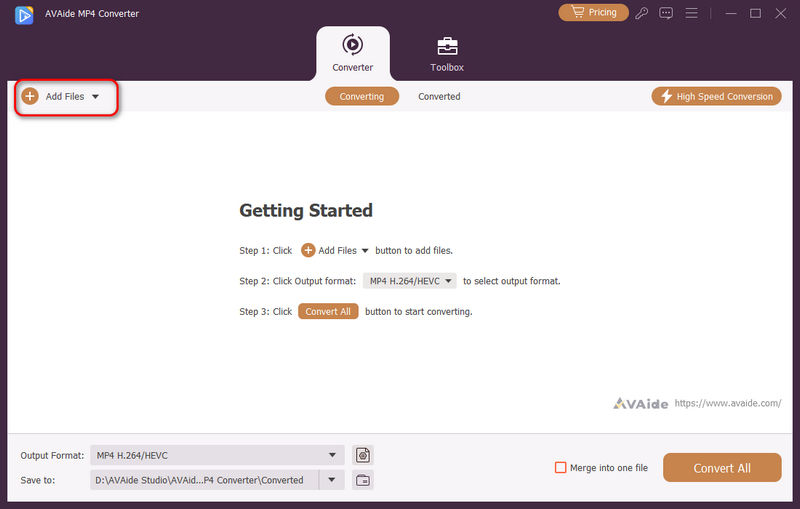
3. lépésAmikor az AMR-fájlok hozzáadódtak, egyszerűen kattintson a Formátum gomb a jobb oldalon, vagy a Kimeneti formátum legördülő menü gombra a bal alsó sarokban. Ezután kiválaszthatja a kívánt MP4 formátumot. Például választhatja a 4K MP4 vagy a HEVC MP4 formátumot a kiváló hang- és képminőség érdekében.
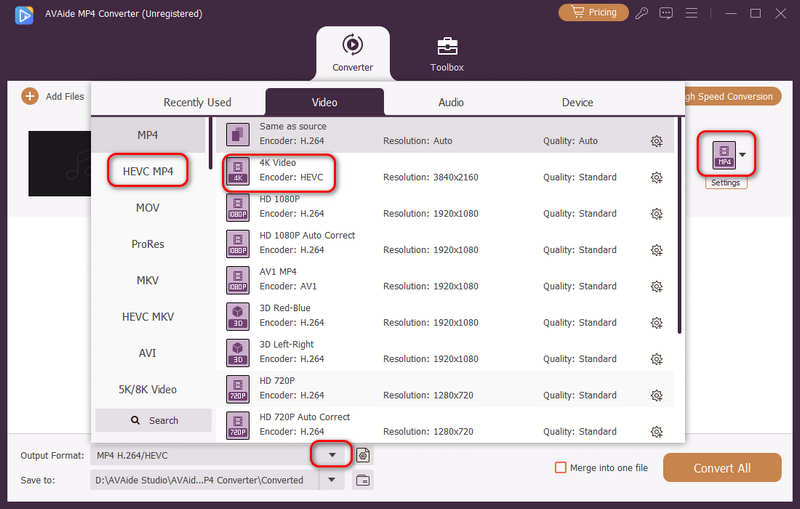
4. lépésVégül csak rá kell kattintani a Mentés ide legördülő menüre a bal alsó sarokban, hogy kiválassza a célmappát a következő MP4 fájlhoz. Ezután kattintson a Összes konvertálása gomb az AMR MP4 formátumba konvertálásához.
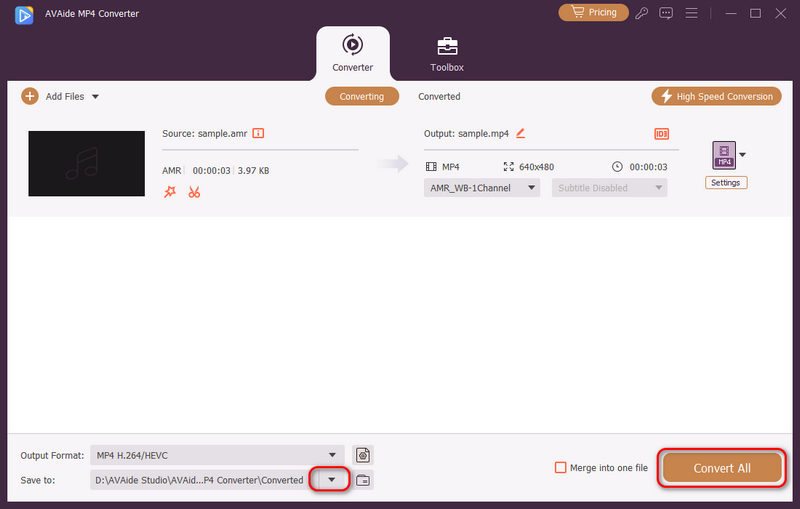
3. rész: Hogyan konvertálhat AMR fájlt MP4-re online
1. FreeConvert
Egy másik eszköz, amit érdemes kihasználnod az AMR MP4-be konvertálásához, a FreeConvert. Az internetes elérhetőségének köszönhetően könnyedén dolgozhatsz AMR fájlokkal, és pillanatok alatt MP4 fájllá alakíthatod őket. Ezenkívül különböző kimeneti formátumokat is kínál, mint például az FLV, FLAC és MOV, így biztosítva a magas szintű kompatibilitást bármilyen médialejátszóval. A lenyűgöző konvertálási képességek mellett ez az eszköz akár 1 GB súlyú bemeneti fájlokat is képes konvertálni.
A FreeConvert egy ingyenesen használható online megoldás, amely nem igényel regisztrációt a felhasználók között. Biztonsági szempontból prémium titkosítást használ, amely megvédi a felhasználókat az internetes adatvédelmi támadásoktól. Kövesd az alábbi útmutatót az AMR fájl MP4-re konvertálásához.
1. lépésMiután felkereste az eszköz hivatalos weboldalát, kattintson a Válassza a Fájlok lehetőséget gombokat, és adja hozzá az AMR fájlokat.
2. lépésMiután befejezte a feltöltést, válasszon a következők közül: Kimenet fül a MP4 formátum. A következőhöz is ellátogathat: Előleg beállításpanelen módosíthatja a fájlt a konvertálás megkezdése előtt.
3. lépésVégül nyomja meg a Alakítani gombra. Várja meg, amíg a konvertálás befejeződik, és a kimenet automatikusan letöltődik.
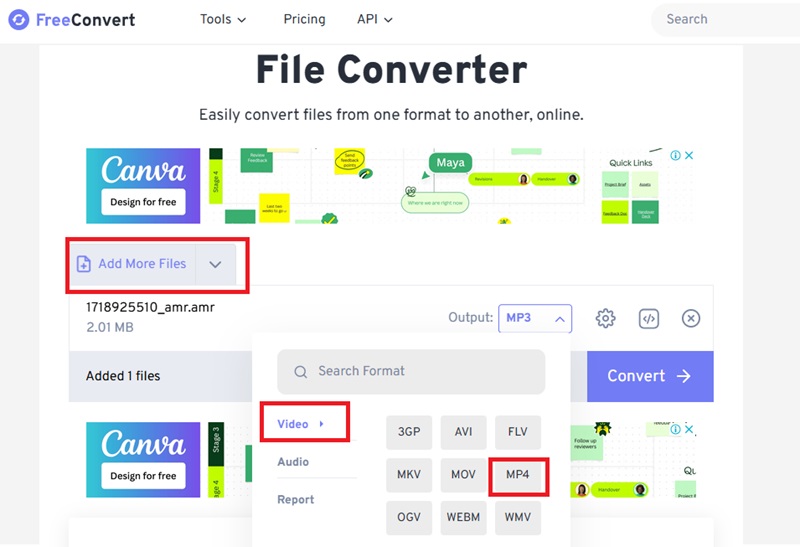
2. Clideo
A Clido egy felhasználóbarát online megoldás, amely lehetővé teszi a kezdők számára, hogy gond nélkül konvertáljanak AMR fájlokat MP4 fájlokká. Ez az eszköz a legjobb választás, ha a videókonvertálás kényelméről van szó. Ezenkívül a felhasználók korlátlan számú konverziót végezhetnek ingyenesen az eszközzel, miközben a legnépszerűbb videóformátumokat, például a WMA-t, WAV-ot, M4A-t és egyebeket élvezhetik. Az első online eszközzel ellentétben azonban a Clido inkább a könnyű fájlok konvertálására alkalmas.
Másrészről a Clideo lenyűgöző videószerkesztő funkciókkal büszkélkedhet, amelyek lehetővé teszik képek, hanganyagok és egyéb videóelemek kombinálását a projekt befejezésekor. Végül, ez az online eszköz alapvető kimeneti konverziós paramétereket kínál az MP4 minőségének maximalizálása érdekében. A kimenet képkockasebességét, csatornáját és frekvenciáját a beállításokban módosíthatja. Az AMR MP4-re konvertálásához a Clideo segítségével kövesse az alábbi lépéseket.
1. lépésNyisd meg a Clido hivatalos weboldalát a böngésződben. Ezután koppints a Fogj neki gombra a konverterhez való továbblépéshez. Most válassza a Válassz fájlt és töltsd fel az AMR fájlodat.
2. lépésEzután engedd le a Konvertálás ide dobozba, és válasszon MP4 a kimeneti választások között.
3. lépésVégül érintse meg a Alakítani gombra, és várja meg, amíg a folyamat befejeződik. Az MP4 fájl ezt követően automatikusan letöltésre kerül.
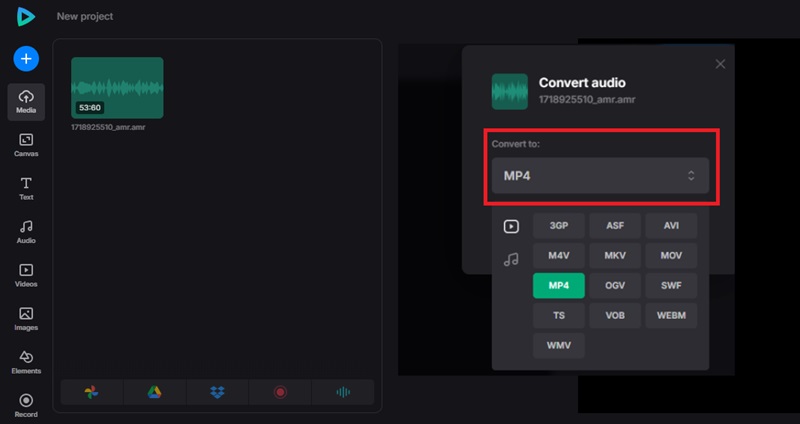
Az AMR fájlokat kifejezetten hanganyagok, főként beszédhangok tárolására használják. A fájlokat alacsony sávszélességű kapcsolaton érdemes megosztani. Összességében, ha feliratokat szeretnél elhelyezni a... AMR-ből MP4-be projekt segítségével közvetlenül elvégezheti a munkát AVAide MP4 konverter.
Többfunkciós MP4 konverter bármilyen videó formátum konvertálásához MP4 formátumba, kiváló kimeneti minőséggel.




